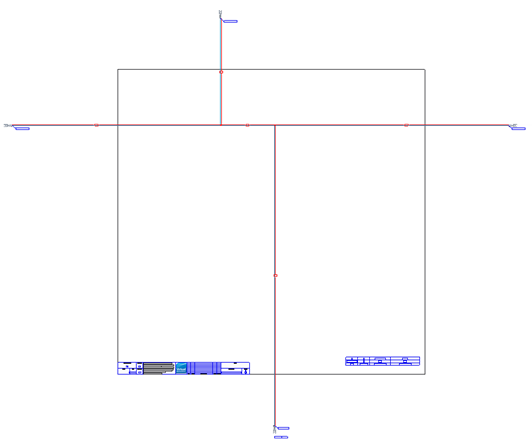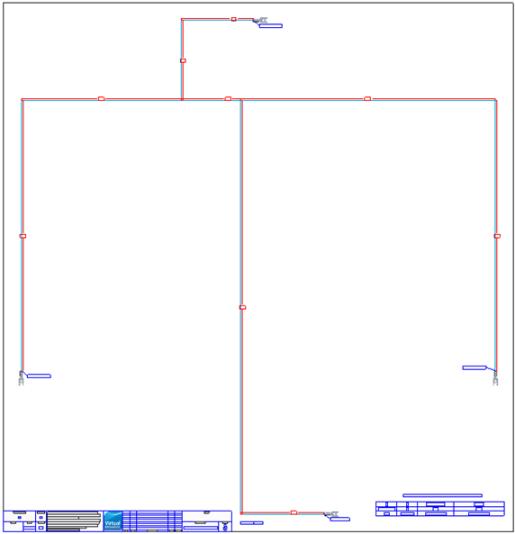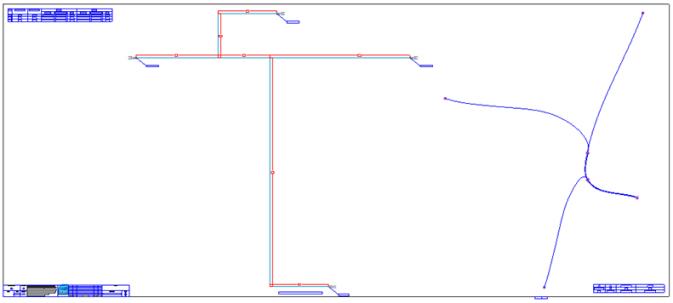Harness Manufacturing – Workflow
Mit dem folgenden Prozess wird automatisch eine Fertigungszeichnung aus dem 3D-Kabelbaum erzeugt:
1. Kabelbaum überprüfen – Der 3D-Kabelbaum oder das Kabelbaumteil wird auf die Anzahl der unterstützten Stecker und Drähte überprüft.
2. Kabelbauminformationen extrahieren – Die Kabelbauminformationen werden aus dem verlegten Kabelbaum extrahiert. Diese extrahierten Informationen umfassen Komponentenpositionen, Drahtsegmente, Drahtlängen, Verzweigungspunkte und kosmetische KEs.
3. Topologie generieren – Anhand der extrahierten Kabelbauminformationen wird die Topologie des 3D-Kabelbaums abgeleitet. Die Kabelbaumtopologie ist eine lineare Darstellung des physischen Kabelbaums. Sie wird mit Komponentenansichten und Referenz-Designatoren bemaßt und mit Anmerkungen versehen. Die folgende Abbildung zeigt eine topographische 2D-Darstellung eines 3D-Kabelbaummodells.
4. Kabelbaum abwickeln – Aus der Topologie wird eine Zeichnung des abgewickelten Kabelbaums im Maßstab 1:1 generiert, die auf dem kürzesten Verlegepfad des Kabelbaums basiert. HMX versucht, den abgewickelten Kabelbaum in die ausgewählte Zeichnungsschablone einzupassen, ohne dass die Zweige einander überlappen. Die längste Kette der Zweigsegmente wird als horizontale Linie in der 2D-Darstellung gezeichnet.
Wenn die Kabelbaumzeichnung zu groß für die ausgewählte Zeichnungsschablone ist, wird eine Warnmeldung angezeigt. Die folgende Abbildung zeigt eine übergroße Kabelbaumdarstellung. Der Kabelbaum ist zu groß für die ausgewählte Zeichnungsblattvorlage.
Sie können folgendermaßen vorgehen, um die topographische 2D-Darstellung in die Zeichnungsschablone einzupassen:
◦ Klicken Sie auf Biegen zur Einpassung (Bend to Fit), um die langen Zweige um 90 o zu biegen.
Die folgende Abbildung zeigt die Kabelbaumdarstellung mit aktivierter Option Biegen zur Einpassung (Bend to Fit).
|  Wenn Sie auf Variable Blattgröße (Variable sheet size) klicken, werden nur die vertikalen Zweige gebogen. |
Die folgende Abbildung zeigt die Kabelbaumdarstellung, wenn sowohl Biegen zur Einpassung (Bend to Fit) als auch Variable Blattgröße (Variable sheet size) aktiviert sind. Der vertikale Zweig des Kabelbaums wird um 90 o gebogen, damit der Kabelbaum in das ausgewählte Zeichnungsblatt passt.
◦ Verringern Sie den Skalierungsfaktor.
◦ Wählen Sie eine größere Zeichnungsschablone aus.
Sie können die Einstellungen ändern und den Kabelbaum erneut abwickeln, um eine Fertigungszeichnung für den 3D-Kabelbaum zu generieren.